Hva er det beste alternativet til håndbrems for videokonvertering og DVD-ripping?
HandBrake er et åpen kildekodeverktøy for videokonvertering og DVD-ripping. Den er kompatibel med Windows, Mac og Linux. Men siden HandBrake støtter begrensede videoformater, og mangelen på muligheten til å rippe krypterte DVD- og Blu-ray-plater, er det mange brukere som leter etter et kraftigere alternativ til HandBrake for å håndtere deres behov mer effektivt. Så denne artikkelen vil anbefale de 6 beste håndbremsealternativene du kan velge mellom.
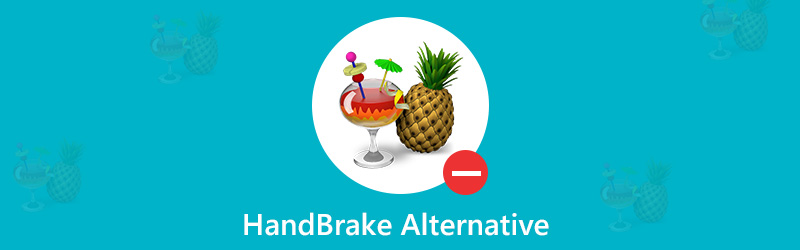
Del 1. Hva er håndbrems?
HandBrake er en velkjent videokonverter med åpen kildekode som kan konvertere videoer fra nesten hvilket som helst format til et utvalg av moderne og bredt støttede videoformater. Det er også i stand til å rippe DVD- eller Blu-ray-kilder uten kopibeskyttelse til digitale videoformater, slik at du enkelt kan spille dem i flere mediaspillere. Hvis du vil rippe krypterte DVD-plater, må du installere et DVD-avspillingsbibliotek med navnet HandBrake libdvdcss, som kan hjelpe HandBrake med å dekode DVDer med kopibeskyttelse.
Funksjoner:
- Støtte for å konvertere de vanligste multimediafilene.
- Det er mange grunnleggende og avanserte alternativer som kan hjelpe deg med å forbedre kodene dine.
- Den støtter batch-skanning og kø av koder.
- Det er forskjellige videofiltre tilgjengelig, inkludert Deinterlacing, Decomb, Denoise, Detelecine, Deblock, Gråtoner, Beskjæring og skalering.
Begrensning:
- Begrenset til MKV- og MP4-containere.
- Den støtter ikke lydkonvertering.
- Kan ikke rippe DVD- eller Blu-ray-kilder med kopibeskyttelse direkte.
- Det er ikke lett å bruke for nybegynnere.
Til tross for at HandBrake er en helt gratis videokonverterer, er det ikke nok for brukere som trenger å konvertere videoer til andre formater enn MP4 og MKV, eller for de som ønsker å rippe krypterte DVD- eller Blu-ray-kilder for personlig bruk. Du trenger et håndbremsealternativ for å løse kravet som håndbrems ikke kan takle. Fortsett å lese for å få de 5 beste videokonvertere og DVD / Blu-ray-rippere som ligner på eller enda kraftigere enn HandBrake.
Del 2. Topp 5 håndbremsealternativer
1. Vidmore Alt-i-ett
Vidmore All-in-One må være det beste alternativet for håndbremser som tilbyr komplette løsninger for videokonvertering, DVD / Blu-ray-ripping. Den inneholder tre deler: Vidmore DVD Monster, Vidmore Video Converter og Vidmore Blu-ray Monster. Sjekk detaljene nedenfor.
Vidmore DVD Monster
Hvis du leter etter et alternativ til HandBrake for DVD-ripping-funksjonen, Vidmore DVD Monster bør være det beste valget. Den er utstyrt med ledende DVD-dekrypteringsalgoritme og støtter ripping av nesten alle DVD-filmer (kun for personlig bruk). Så du kan enkelt sikkerhetskopiere DVD-samlingen din med kopibeskyttelse til harddisken og lagre dem i et bredt spekter av video- eller lydformater med dette verktøyet.
- Ripp DVD til alle populære HD- og SD-videoformater, inkludert MP4, MKV, AVI, MOV, WMV, FLV, WebM, TS, MPG, etc.
- Støtte forskjellige kodeker som HEVC, H.264, MPEG-4, VP9 for utdatafilene.
- Støtte for å rippe DVD til populære videoformater som kan spilles på alle vanlige enheter som iPhone, iPad, Samsung, Huawei, LG, Apple TV, Xbox, PS4 og mer.
- Det er en innebygd videoredigerer som lar deg redigere DVD-filmer, slik at du får full kontroll over utgangseffekten.
Følg de enkle trinnene for å rippe DVD med dette håndbremsealternativet raskt.
Trinn 1. Last ned gratis og installer Vidmore DVD Monster på datamaskinen.
Steg 2. Start programvaren, sett inn DVD-platen i stasjonen og klikk på "Last inn DVD" -knappen. Velg DVD-platen du vil rippe.

Trinn 3. For å rippe DVD til vanlig videoformat, velg en utgangsprofil etter behov.

Trinn 4. Velg en sti for utdatavideoen og klikk på knappen “Rip All”For å starte rippeprosessen.

Vidmore Video Converter
Hvis du trenger et håndbremsealternativ for videokonvertering, bør du aldri gå glipp av det Vidmore Video Converter. Det er en omfattende og kraftig videoformat i flere formater som kan konvertere videofiler til 200+ formater og enheter uten tap av kvalitet.
- Konverter alle vanlige medieformater som AVI, MKV, MOV, MP4, WMV, WebM, M4V, FLV, etc. til over 200+ formater. 4K UHD-videoer støttes også.
- Bevar original videokvalitet under videokonvertering (1080p HD og 4K Ultra HD inkludert).
- Det er en innebygd lett videoredigerer som lar deg enkelt lage og redigere personlige videoer. Du kan trimme, rotere, beskjære og legg til vannmerke i videoen din samt forbedre videokvaliteten.
- Batchkonvertering støttes.
- Med den mest avanserte akselerasjonsteknologien kan dette HandBrake-alternativet konvertere videoene dine med 50 ganger raskere hastighet.
For å konvertere videoformater med Vidmore Video Converter, følg trinnene nedenfor.
Trinn 1. Gratis nedlasting, installer og start denne videokonvertereren på datamaskinen din.
Steg 2. Klikk på "Legg til fil" for å importere en eller flere videoer du vil konvertere, eller du kan alternativt dra og slippe videofilene til programmets arbeidsområde.

Trinn 3. Klikk på rullegardinpilen til "Profil" for å velge utdataformat eller en enhetstype du trenger. Nederst på skjermen kan du angi en bane for å lagre den konverterte videofilen.

Hvis du vil redigere videoeffekter og forbedre videokvaliteten Før konvertering er det bare å klikke på Rediger-knappen under hver videofil for å gå til redigeringsgrensesnittet.
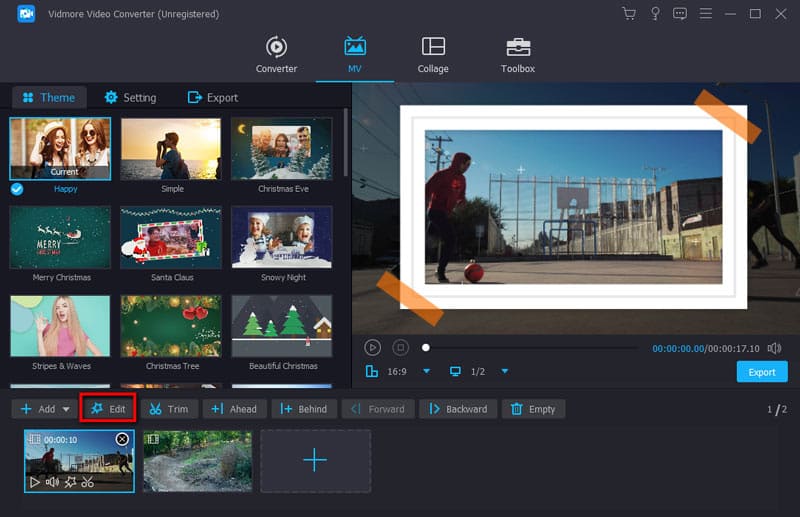
Deretter kan du justere videokontrast, metning, lysstyrke, fargetone og velge filtrene slik du vil.

Trinn 4. Når du er ferdig med videoredigering, er det bare å gå tilbake til hovedgrensesnittet og klikke på “Konvertere”-Knappen for å begynne å konvertere videofilene.

Vidmore Blu-ray Monster
Med Vidmore Blu-ray Monster, kan du enkelt konvertere Blu-ray-filmen til en video- eller lydfil som kan lagres hvor som helst. Du er også i stand til å rive hele Blu-ray-platen til ISO og mappen med sin opprinnelige struktur med 6 ganger raskere hastighet (kun for personlig bruk).
- Konverter og ripp Blu-ray-plater til alle 4K- og 1080p-videoformater, som MP4, AVI, MKV, MOV, WMV, FLV, M4V etc.
- Pakk ut lyd og lagre dem i vanlige lydformater som MP3, M4A, FLAC, etc. uten tap av kvalitet.
- Ripp Blu-ray-plater til kompatible formater for forskjellige enheter, for eksempel iPhone, iPad, Apple TV, Samsung Smartphone.
- Det er en innebygd videoredigerer som lar deg redigere og tilpasse Blu-ray-filmen din umiddelbart.
2. MakeMKV
MakeMKV (https://www.makemkv.com/) gir ett-klikk-løsning for å rippe kommersielle DVD- og Blu-ray-plater. Det fungerer ved å dekryptere proprietære plater for å overføre kodeker fra formatene VOB og M2TS til MKV, og bevare de nødvendige dataene uten å gjøre noen tapsfri kodekonvertering. Hvis du ikke har strenge krav til utgangsvideoformatet (siden det bare er begrenset til MKV), vil MakeMKV også være et godt håndbremsealternativ i DVD og Blu-ray-ripping. Den er også kompatibel med flere plattformer som Windows, Mac og Linux. Under BETA er Blu-ray-dekryptering og prosessering gratis.
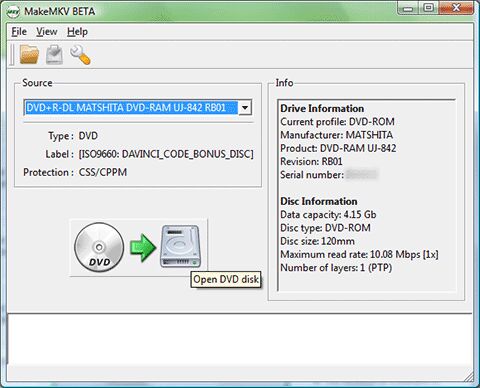
3. Format Factory
Format Factory (http://www.pcfreetime.com/formatfactory/index.php) er en gratis og multifunksjonell mediekonverterer og DVD-ripper. Det er også programvare med åpen kildekode som er kompatibel med Windows-datamaskiner. Det gjør det mulig for brukere å konvertere og komprimere hvilken som helst videofil eller DVD til flere videoformater, inkludert MP4 / 3GP / MPG / AVI / WMV / FLV / SWF, hvilken som helst lydfil eller CD til forskjellige lydformater som MP3 / WMA / AMR / OGG / AAC / WAV. Dessuten kan den også konvertere bildefiler til JPG / BMP / PNG / TIF / ICO / GIF / TGA. Sammenlignet i funksjoner er Format Factory et godt alternativ til håndbrems. Men vær oppmerksom på at installasjonsprogrammet inkluderer potensielt uønskede programmer. Du bør fjerne merkingen under installasjonsprosessen.
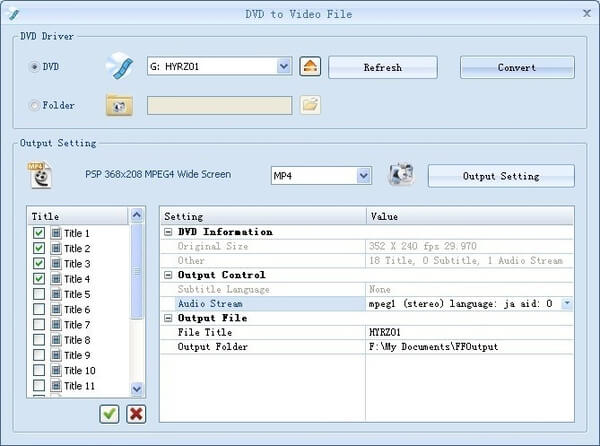
4. Filkonverterer
File Converter (https://file-converter.org/) er en alt-i-ett-omformer som lar deg konvertere og komprimere en eller flere filer til andre formater enkelt og raskt. Den støtter for å konvertere lyd, video, bilde og også dokument. Så hvis du er ute etter et håndbremsealternativ for videokonvertering, kan File Converter tas i betraktning. Enda viktigere, det er gratis! Du kan sjekke kompatible inngangsformater og støttede utdataformater fra bildet nedenfor.
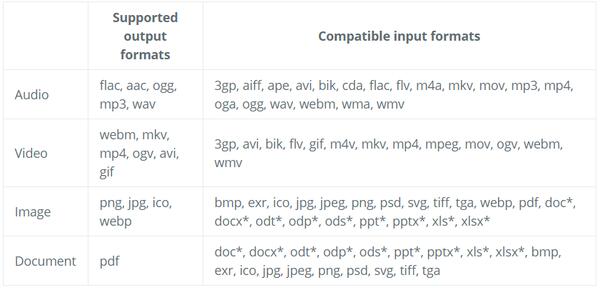
Vær oppmerksom på at du må installere Microsoft Office på datamaskinen din hvis du vil konvertere Office-dokumenter.
5. Freemake Video Converter
Freemake Video Converter (https://www.freemake.com/) er også et godt alternativ for håndbremser som har alle funksjonene som håndbrems kan gi brukerne. Det kan fungere som en videokonverterer for å konvertere videoer og filmer mellom 500+ formater, alle populære og sjeldne ikke-beskyttede formater, inkludert MP4, AVI, MKV, WMV, MP3, DVD, 3GP, SWF, FLV, HD, MOV, RM, QT, Divx, Xvid, TS, MTS og Fraps støttes av Freemake. Det lar deg også importere bilder og lydfiler for å lage en lysbildefremvisning. Akkurat som HandBrake, er Freemake Video Converter også i stand til det rip ubeskyttede DVDer med eller uten teksting. Du kan også brenne DVD fra opptil 40 timers opptak og lagre som en DVD -mappe eller ISO -fil.
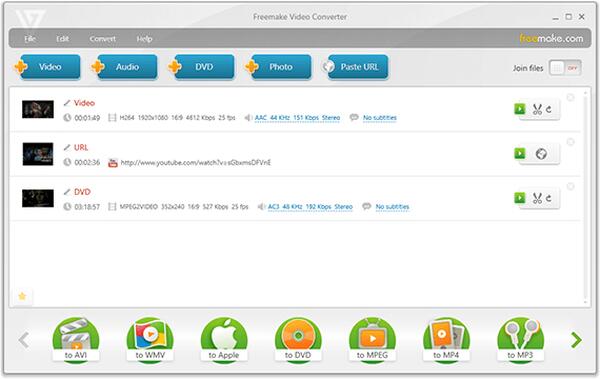
Konklusjon
Denne artikkelen har anbefalt fem Alternativer for håndbrems for videokonvertering og DVD / Blu-ray-ripping. Hvis du vil bli kvitt begrensninger på håndbremsen, bør Vidmore All-in-One være det beste valget. Og hvis du bare trenger alternativet til videokonvertering eller DVD / Blu-ray-ripping-funksjon, kan du også prøve annen programvare som anbefales.



